少し前の日記 手動パッチのハナシ。 で書いた
手動パッチの中に入ってる ~MILU.exe だけを更新する方法の詳細版です。
※以前の日記を先に見ていただくことをオススメします。
① MILUがインストールされているフォルダの中にある ~MILU.exe の場所を探します。
【 C:\Program Files\Grateful Days\MILU 】 (32ビットOSの人)
または
【 C:\Program Files (x86)\Grateful Days\MILU 】 (64ビットOSの人)
上の 【 】内の文字列 ( C:\~~~~\MILU ) を
マイコンピュータのアドレスバーにコピペして使うことも出来ます。
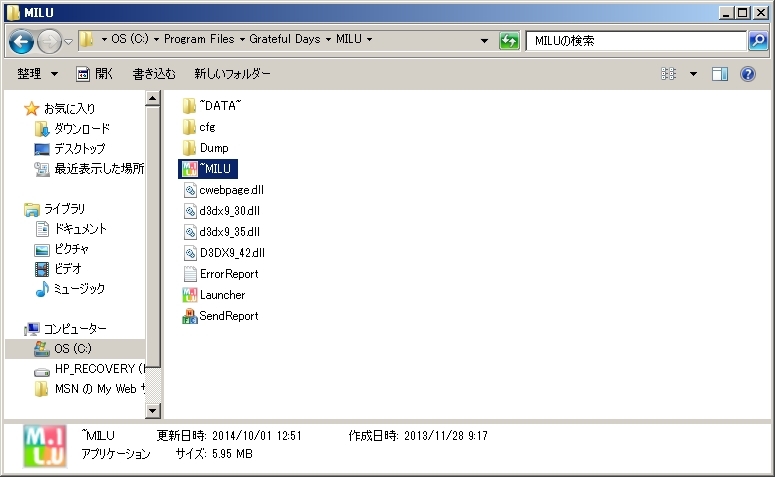
↑これを書いてるパソコンは Win7 32ビット版なので、ココにありました。
↓ Win7 64ビットの画面だとこんな感じです。
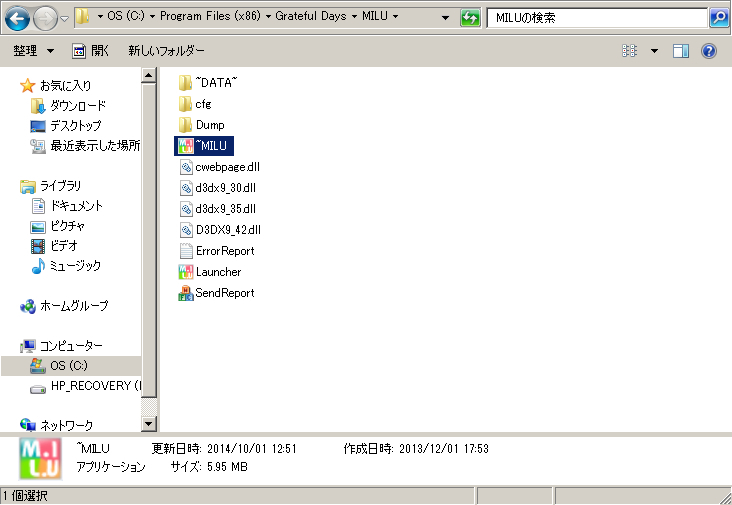
このフォルダにある ~MILU.exe は 古いほう(壊れてるかもしれないほう)のファイルです。
※このファイルにバグや故障があるとMILUは正常に起動や動作ができません。
( ココに公式のダウンロードページに掲載されている、手動パッチから入手した
新しい ~MILU.exe をコピペして(上書きして) おきかえます。
② 公式のダウンロードページに掲載されている、手動パッチを
任意のフォルダに ダウンロードして 解凍します。
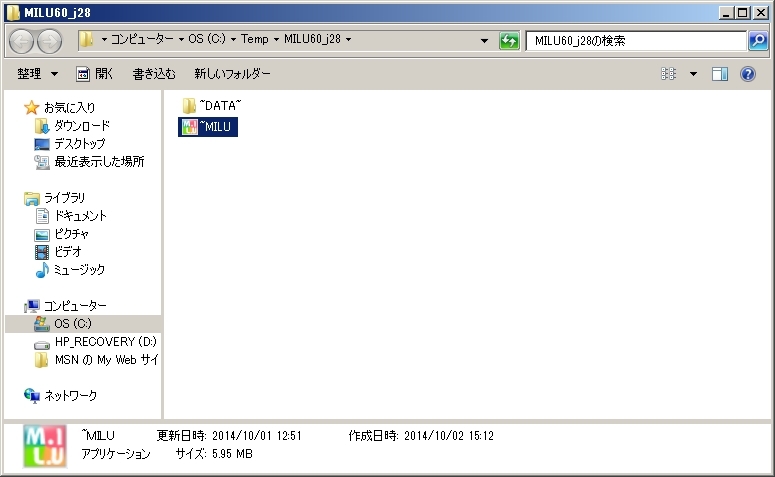
【ポイント】 ~DATA~ フォルダとその中身のファイルたちは あえて使用しません。
手動パッチのzipファイルを解凍して出てきた ~MILU.exe をコピーして
①の手順で確認したフォルダに戻って 貼付します。
同じ名前のファイルがすでに存在しますが、どうしますか?? の
確認画面が出てくるので、 コピーして置き換える を選んでください。
コピーが完了したら作業終了です。
公式TOPからインストール版の起動を試してみてください。
起動の途中でエラーになってINできない場合は
ほとんどこれで解決します。
※補足※ 手動パッチで配信されている最新の ~MILU.exe に
そもそもバグがある場合は、何度やっても改善されません。
この方法は、クライアント側(私たちプレイする人側)の問題なのか
サーバー側の問題なのかを切り分けるための1つの手段でもあります。
アンインストール ⇒ 再インストール に 2~3時間もの時間を費やすよりは、
手軽に早く切り分けができるので。
ああ・・・これ、運営側のミスでこんなコトなってんのな・・・ ってわかれば
とりあえず自分の環境を疑って無駄な作業をしなくても済むかな??・・・と ^^;





